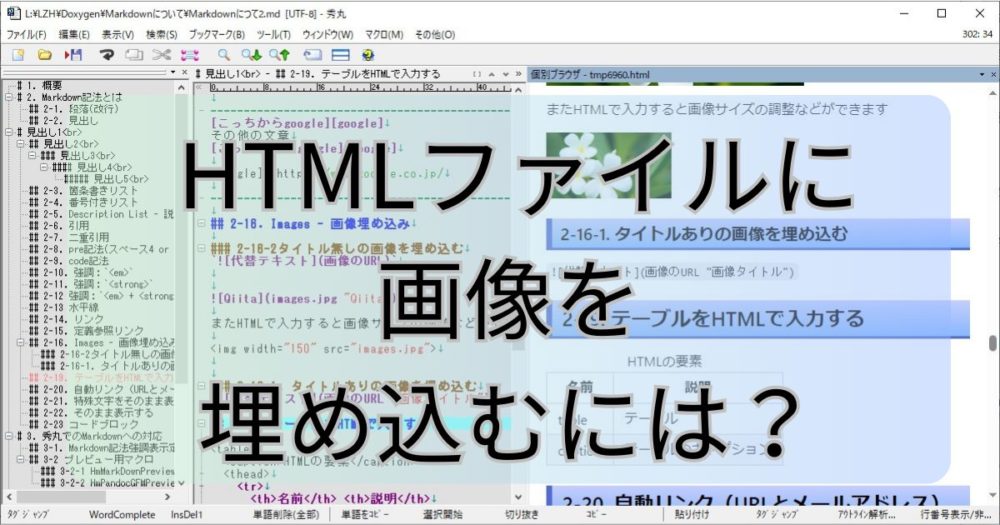
HTMLで写真を埋め込むには?
画像をページに貼りつけるには <img> タグを用います。 src属性には画像ファイル名、width と height には画像のサイズを指定します。 alt属性には、画像を表示できないブラウザで、画像の代わりに表示される文字を指定します。
HTMLの基本的な画像タグの使い方
画像を埋め込むための基本的なタグは、<img> タグです。このタグは、ページ内で画像を表示するために必要な情報を提供します。以下が基本的な構文です:
<img src="画像のURL" alt="代替テキスト" width="幅" height="高さ">
各属性の説明
| 属性名 | 説明 |
|---|---|
| src | 画像のファイル名またはURL。表示させたい画像へのパスを指定します。 |
| alt | 画像が表示できない場合に表示されるテキスト。アクセシビリティを考慮して、内容を簡潔に説明します。 |
| width | 画像の表示幅を指定します。単位はピクセルです。 |
| height | 画像の表示高さを指定します。単位はピクセルです。 |
実際の例
例えば、以下のように画像を埋め込むことができます:
<img src="example.jpg" alt="サンプル画像" width="600" height="400">
この例では、「example.jpg」という画像を幅600ピクセル、高さ400ピクセルで表示し、画像が表示できない場合には「サンプル画像」というテキストが表示されます。
注意点
画像の使用に際して、著作権に配慮することが重要です。自分で撮影した画像や、フリー素材サイトから取得した画像を使用することをお勧めします。また、画像のサイズを適切に指定して、ページの読み込み時間を短縮することも大切です。
まとめ
HTMLで画像を埋め込むことは非常に簡単であり、正しい属性を使用することで、より良いユーザー体験を提供できます。<img> タグを利用して、端末に応じた表示やアクセシビリティを考慮しましょう。
よくある質問(FAQ)
| 質問 | 回答 |
|---|---|
| Q1: 画像のサイズを指定しない場合、どのようになりますか? | A1: サイズを指定しない場合、画像は元のサイズで表示されます。 |
| Q2: alt属性には何を記載すれば良いですか? | A2: 画像の内容を簡潔に説明するテキストを記載してください。 |
| Q3: 画像が表示されない時に、どのようにするべきですか? | A3: alt属性を設定することで、代わりのテキストを表示させることができます。 |
その他の参考記事:htmlメール 画像 埋め込み